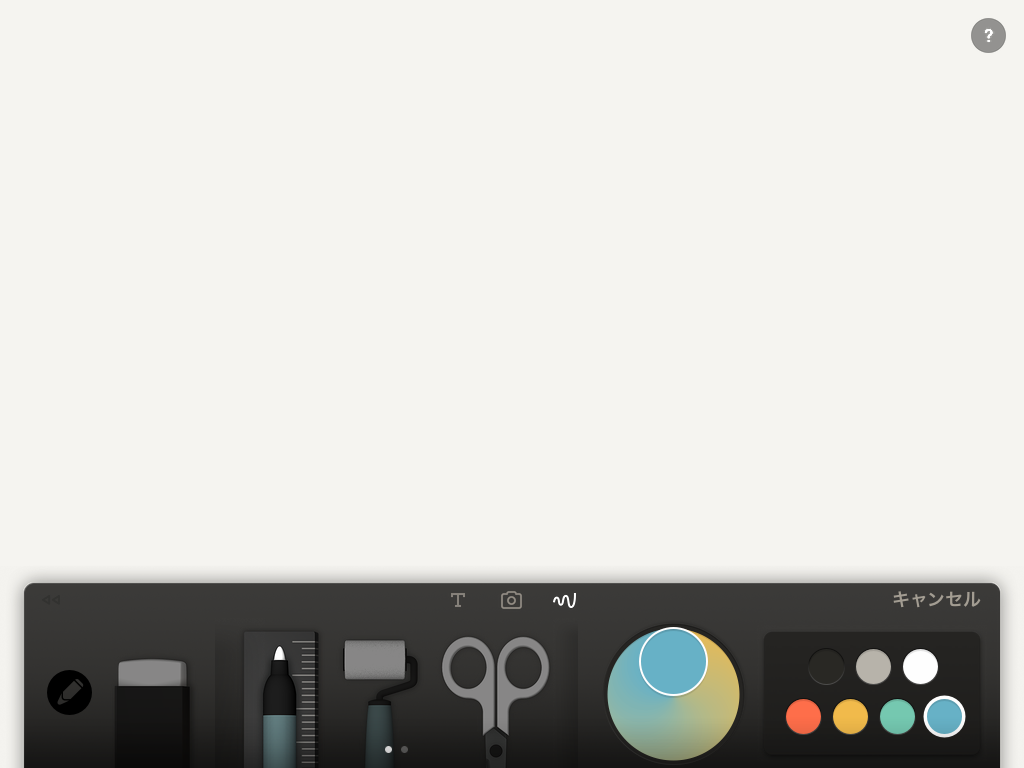子どもでもお大人でも楽しめて、簡単に遊べるお絵かきアプリ「PEAPR」を紹介。
なによりもアプリの中身が素晴らしい!その中身とは?使い方と中身を解説していきます!
iPad iOS
Paper – FiftyThree のテキスト、写真へのメモ、スケッチツールを App Store で
Android
確認できませんでしたm(__)m
下の画像のの3つのうち一番左にあるアプリが「PEPAR」です。
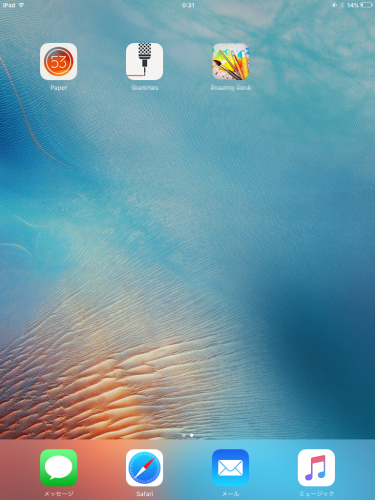
紹介動画
英語です。使い方は直感でできるものなので一度は軽く見てみるのを良いです。
Paper by FiftyThree from FiftyThree on Vimeo.
つかいかた
登録
PAPARを起動するとようこそページが表示されます
(PAPARのフォントが美しいですね!)
PAPARを使うためには、アカウントの作成が必要となります。
登録方法には3つ、メール、Google、FaceBookとあり、
自分にあう方法で登録するとよいでしょう。
ここでは、筆者はメールで登録を選んだため、メールでの登録方法を解説。
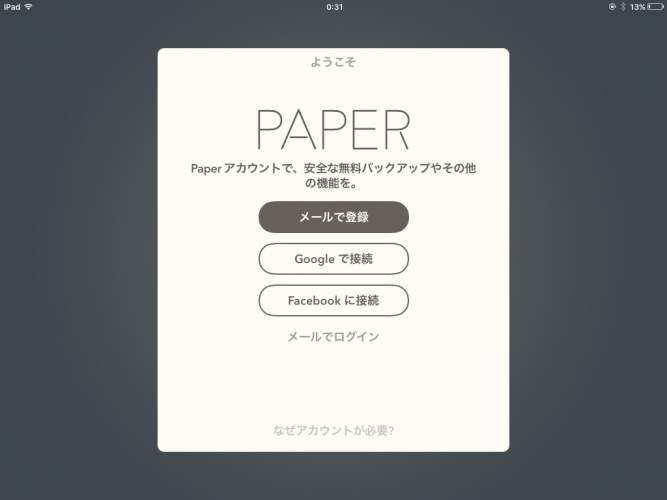
自分の持っているメールアドレスとパスワードを入力します。
メールアドレスは確認メールなどはなく、適当でもかまいません。ただし自己責任で。
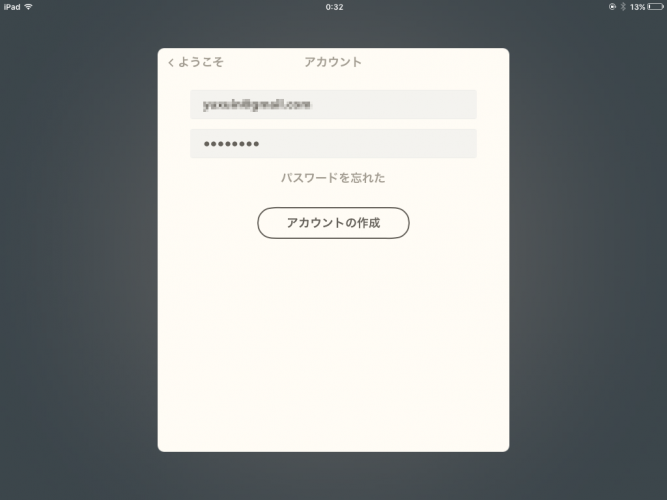
自分の苗字と名前を入力します。適当で大丈夫かと。
(苗字と名前の順番が違う気がしますが気にしない気にしない。)
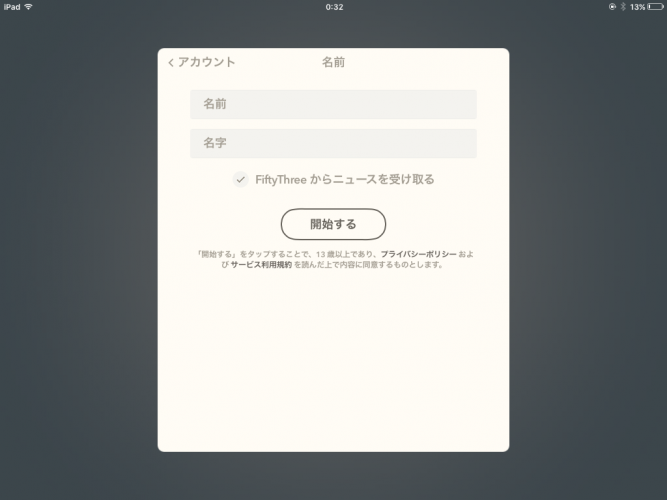
できる!
おっとここからお絵かきができるようになりました!
ヒントを表示 と親切に表示されているが、このアプリ自体直感で簡単に使えますのでスキップしてもよいかと。
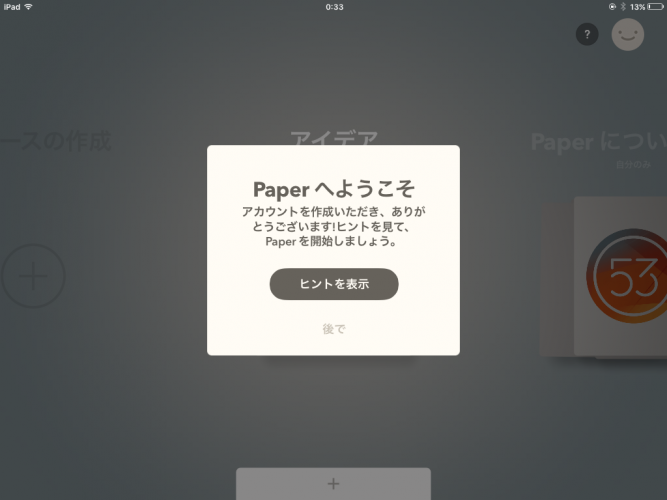
下のほうにあるプラスボタンをクリックします
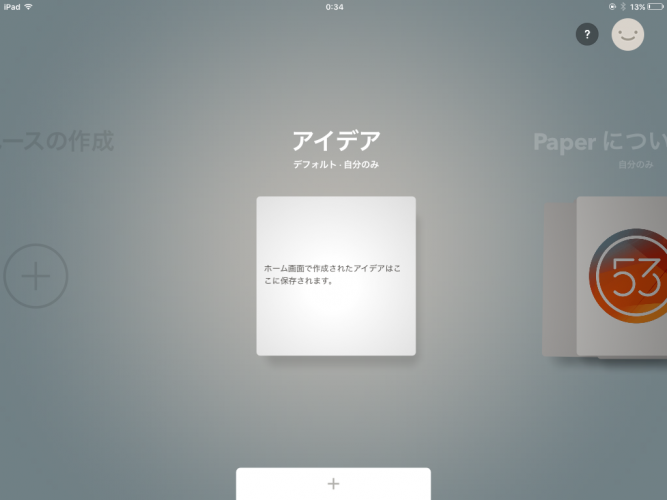
お絵かきするための紙と道具が出てきます!
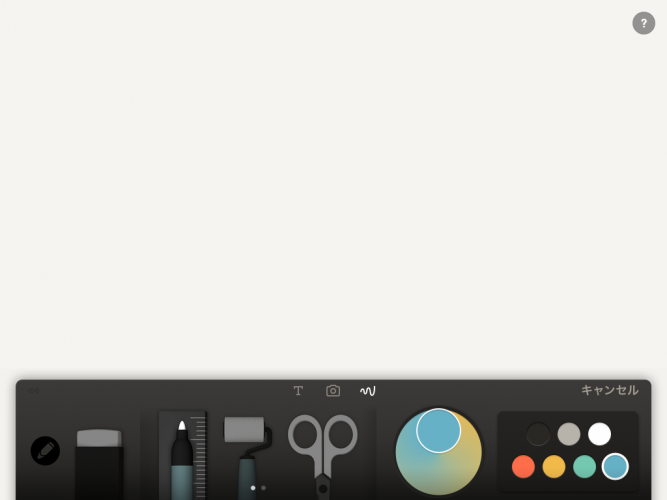
色の選択は絵の具のような感じです!
赤と青なら紫ができる。そんな感じです
ぬりぬり。完成後は右下の絵のパレットの上にある「完了」ボタンをクリック!
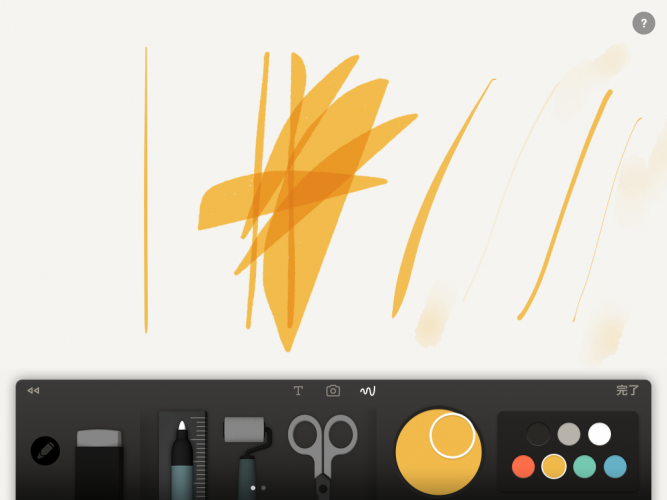
道具はどうやら上と合わせて9種類
さらに道具の上にTボタンとカメラボタンがあります!
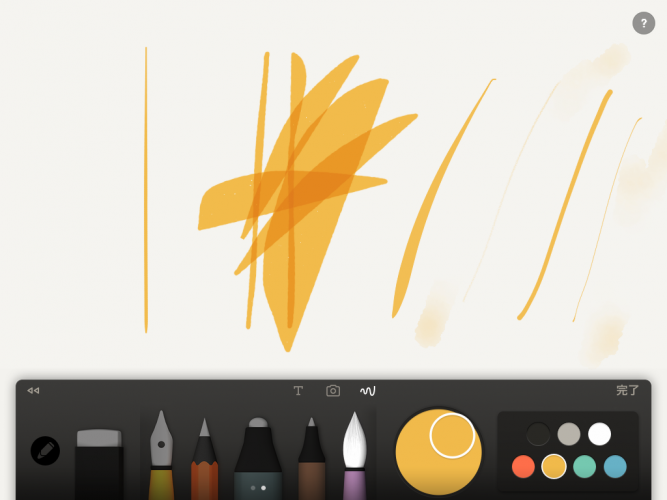
カメラはカメラで取るかそれまでに取った写真を選択し
お絵かきしている紙の上に載せることができます
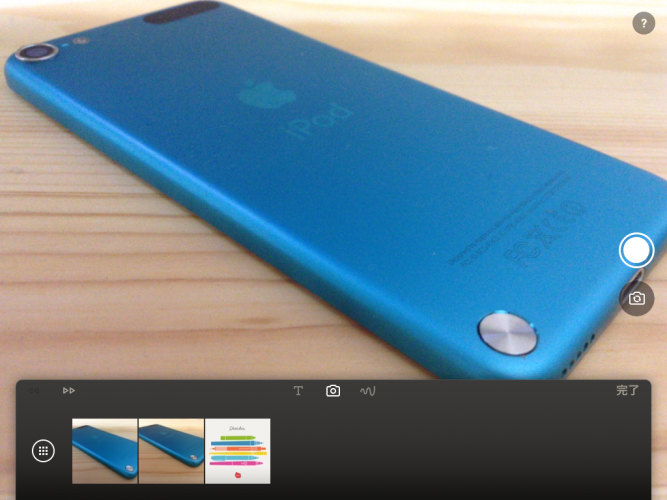
Tボタンの方はテキストモードのようで
お絵かきのタイトル入力のようです!
タイトル入力後、右下にある「完了」をクリック!
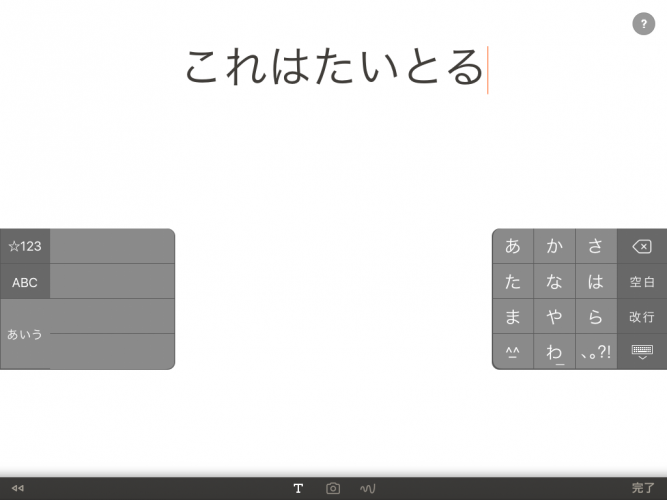
謎の完成です!

アカウント登録さえできればあとは
こどもでもつかえるのではないでしょうか!?
また、最初のページの右上にあるはてな「?」マークから
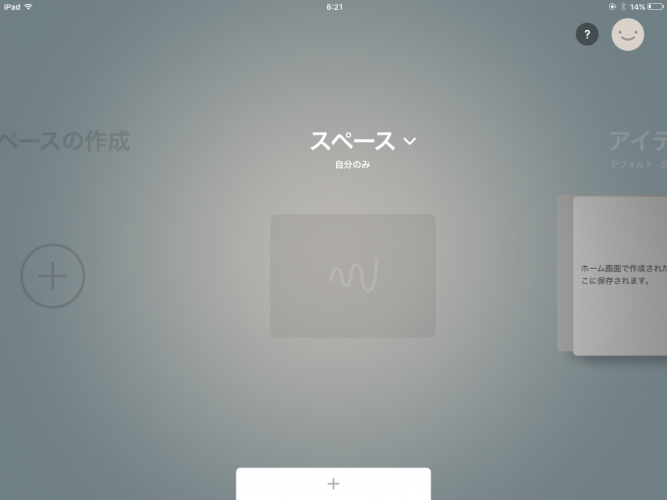
ヒントが表示されます!ここでは基本的な使い方を紹介しましたが
このヒントにはもっと詳しい情報がのっています!
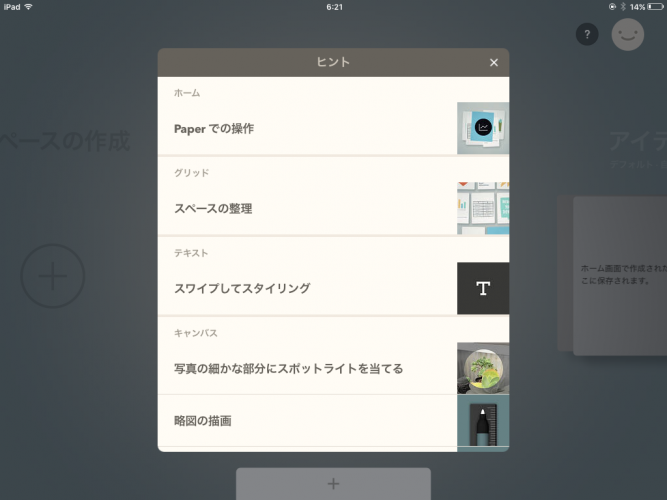
このように、直感で簡単に使えるので、小さい子どもでもいいのではないでしょうか!